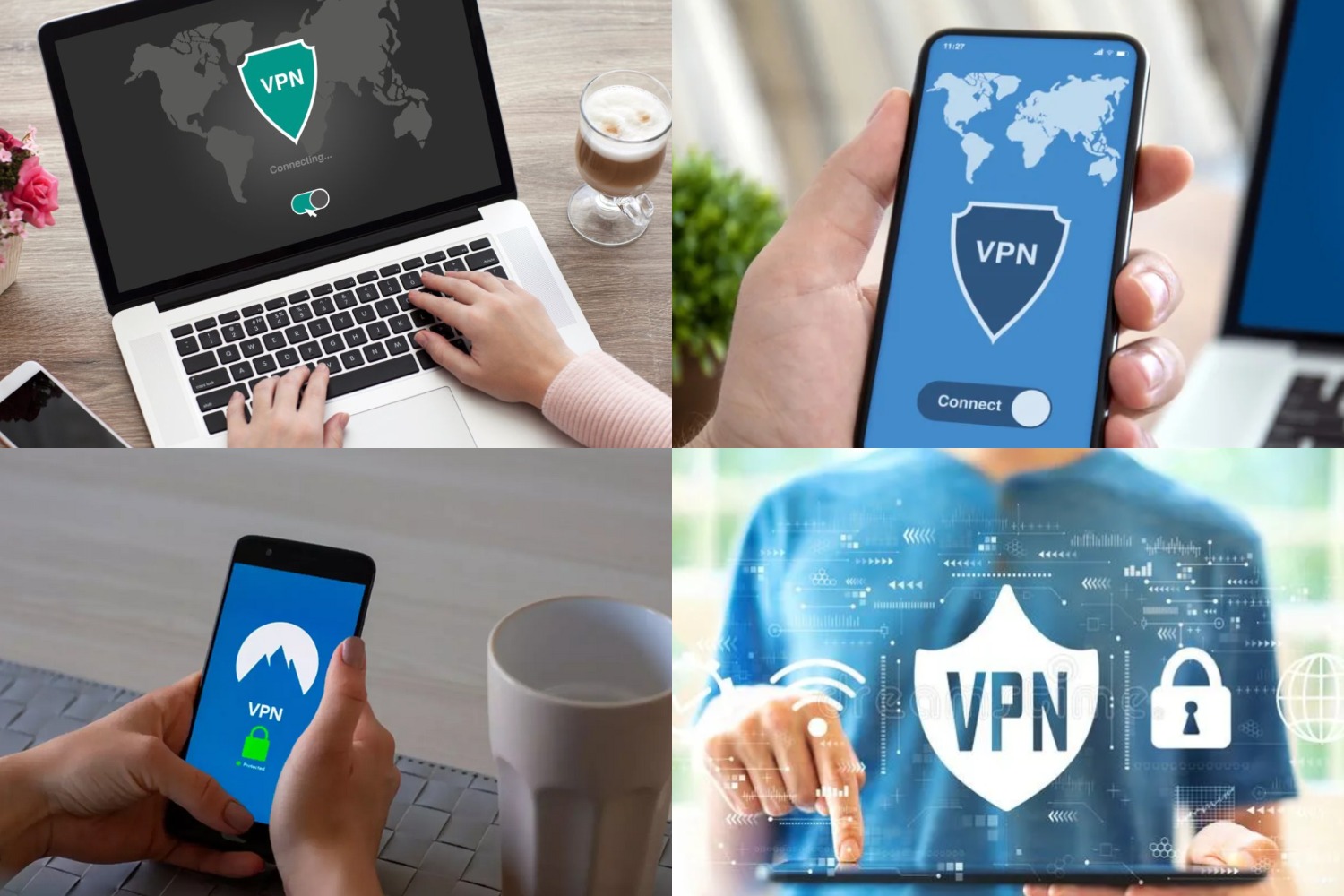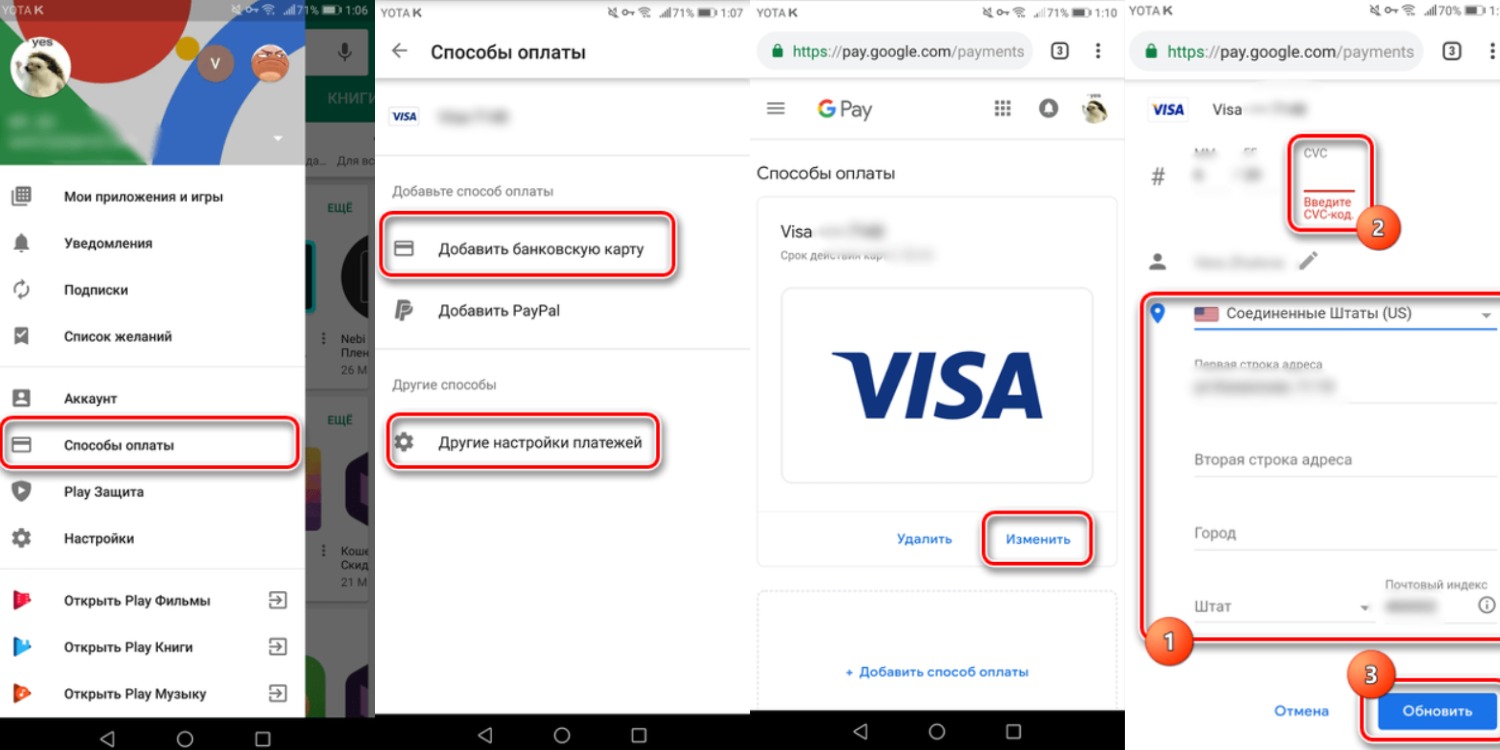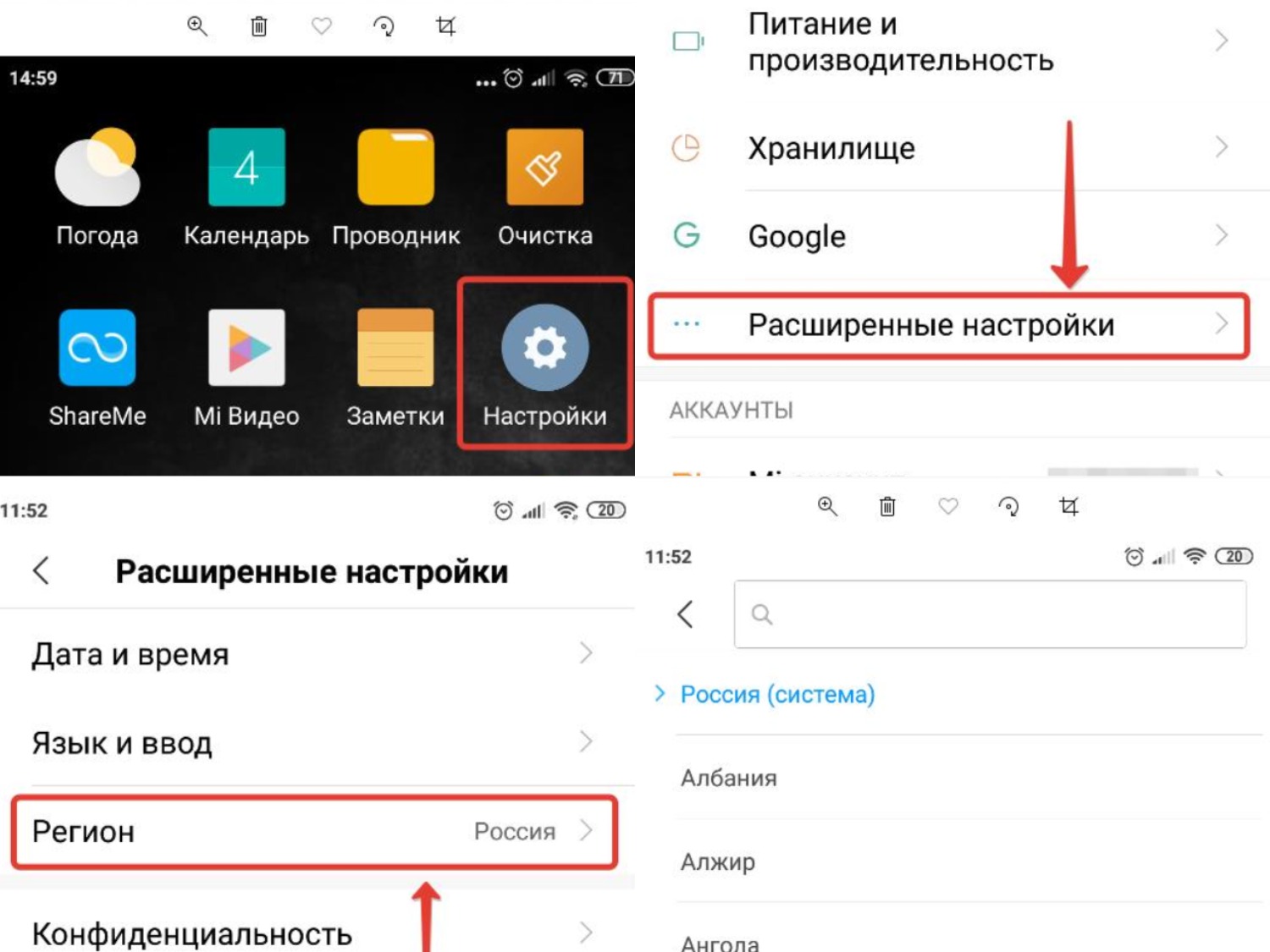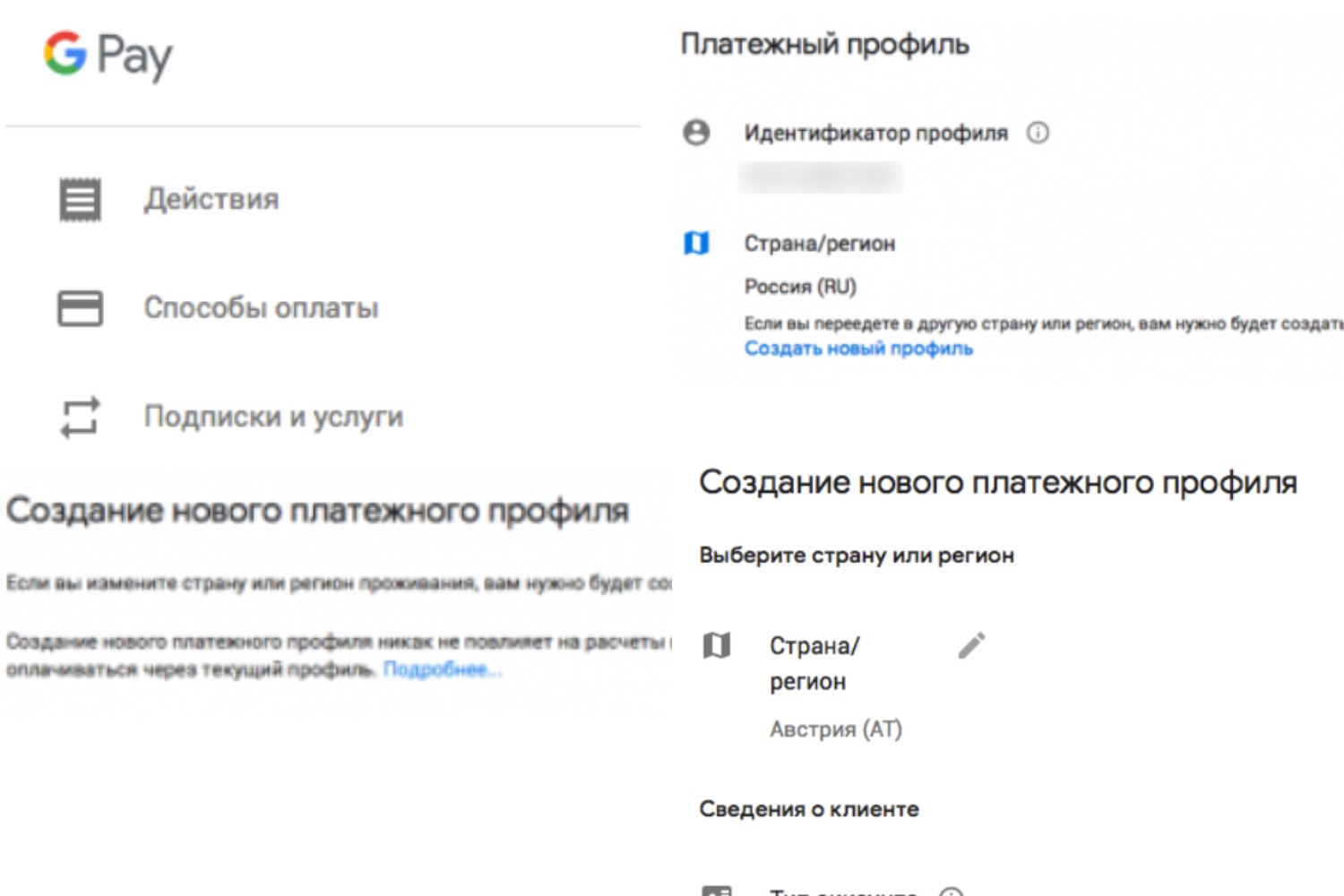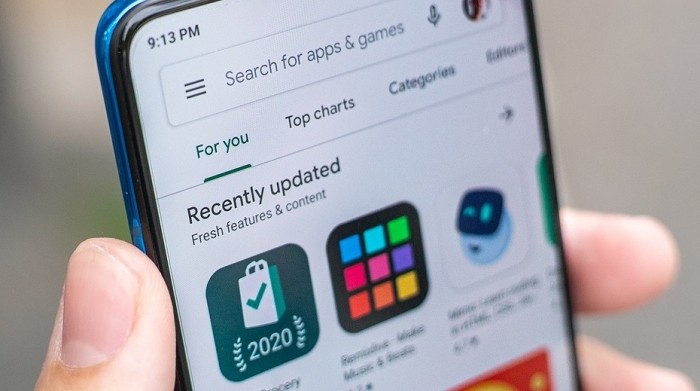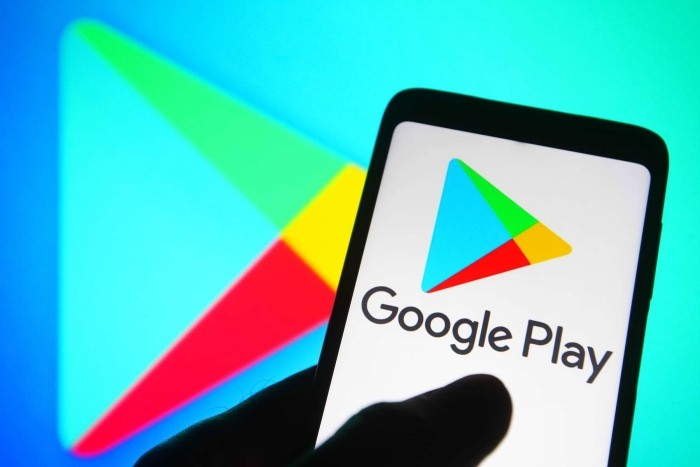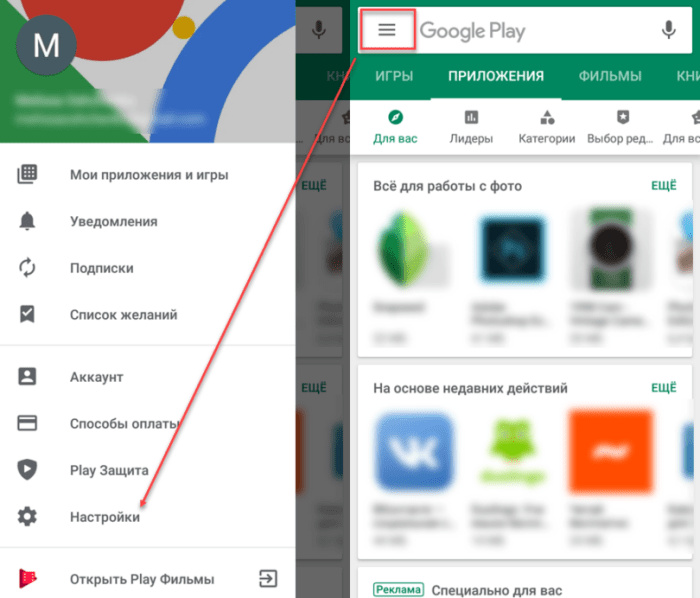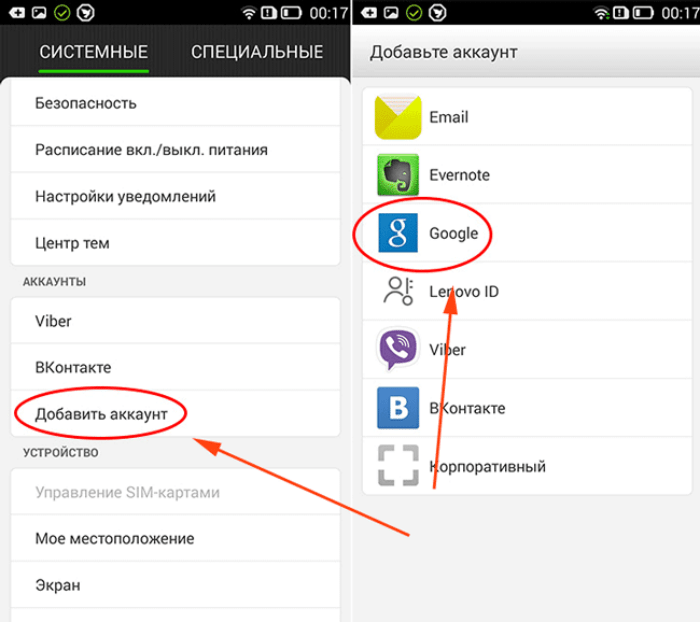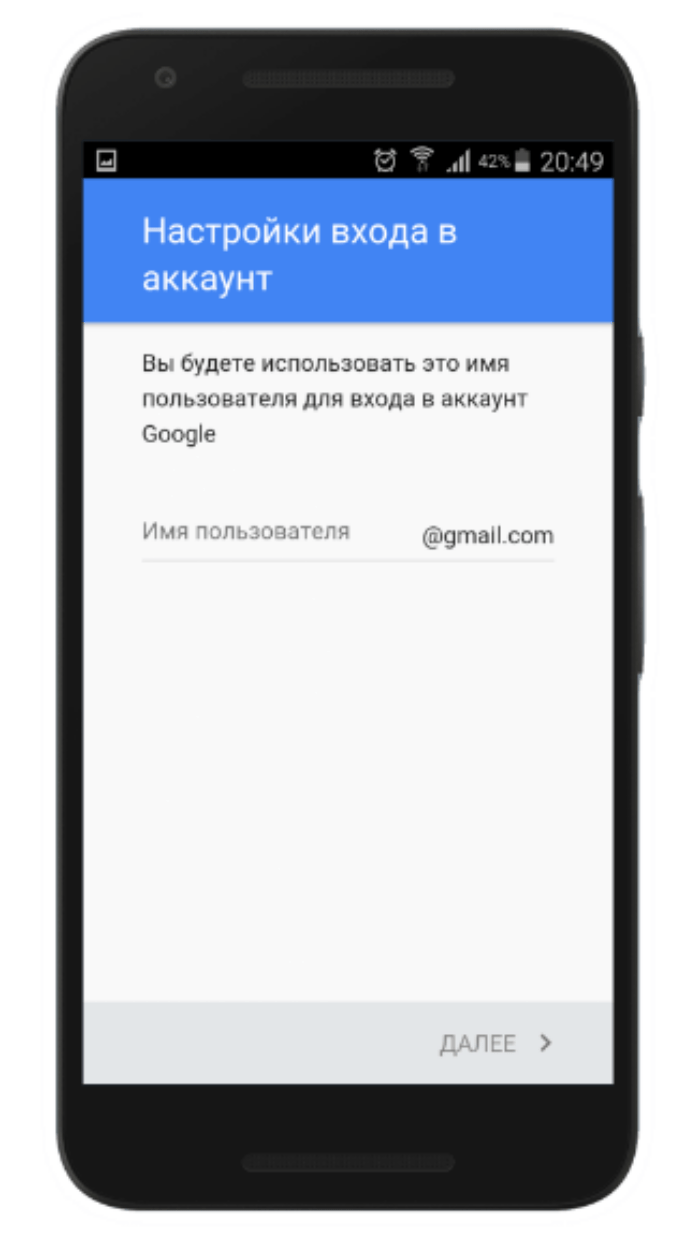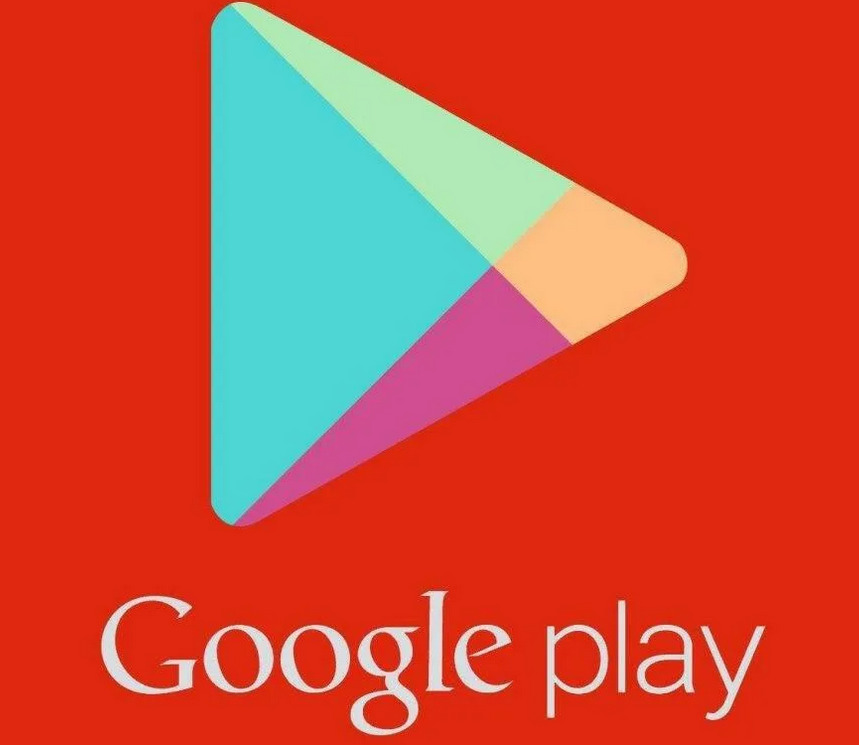Если вы переехали за границу, рекомендуем сменить страну в Google Play. После этого вам станут доступны приложения, игры и другой контент, который предназначен для распространения в вашей стране.
- Менять страну в Google Play можно не чаще раза в год. Первый раз вы сможете изменить ее только через 12 месяцев после создания платежного профиля.
- После переезда в другую страну вы не сможете пользоваться средствами, зачисленными на баланс Google Play в прежней стране проживания.
- Вы можете потерять доступ к некоторым книгам, фильмам, сериалам, играм и приложениям.
- Чтобы указать новую страну проживания в Google Play, нужно находиться в этой стране.
- Кроме того, необходимо добавить зарегистрированный в ней способ оплаты.
Смена страны в Google Play
Как переключаться между странами в Google Play
Внимание! Менять страну в Google Play можно не чаще раза в год. Первый раз вы сможете изменить ее только через 12 месяцев после создания платежного профиля.
- Откройте приложение Google Play
на устройстве Android.
- В правом верхнем углу экрана нажмите на значок профиля.
- Выберите Настройки
Общие
Настройки аккаунта
Страна и профили.
- Укажите нужную страну.
Примечание. Изменения вступят в силу в течение 48 часов.
Я не могу найти пункт меню для смены страны
Возможность сменить страну может быть недоступна, если:
- С момента последнего изменения страны ещё не прошел год.
- Вы находитесь за пределами нужной страны (система определяет это по вашему IP-адресу).
- Вы пользуетесь Семейной библиотекой Google Play.
Как устранить проблемы при смене страны в Google Play
Если у вас не получается сменить страну в Google Play, следуйте рекомендациям ниже.
Очистите кеш и данные приложения
Убедитесь, что приложение обновлено
Как удалить платежный профиль
Что произойдет после смены страны
Что происходит с балансом Google Play после смены страны
Важно! Менять страну в Google Play можно не чаще раза в год. Если вы сделаете это сейчас, то сможете снова внести изменения только через год.
Баланс Google Play связан со страной в Google Play. Если вы смените ее, то перенести средства на балансе в новый профиль будет нельзя.
Однако средства не пропадут. Они станут доступны снова, если вы переключитесь на старую страну.
Google Play Pass
Ваша подписка Google Play Pass будет продлеваться автоматически.
Если Play Pass действует в вашей новой стране проживания, вы по-прежнему сможете пользоваться всеми возможностями подписки.
Если в этой стране Play Pass не работает, у вас останется доступ к приложениям на устройстве, но вы не сможете искать и устанавливать дополнительные приложения в рамках подписки. Подробнее о том, как управлять подпиской Google Play Pass…
Примечание. Некоторые приложения доступны не во всех странах.
Эта информация оказалась полезной?
Как можно улучшить эту статью?
С какой страной связан ваш аккаунт Google и как ее изменить?
В электронном письме Google отмечает, что связывает своих клиентов со страной и регионом, и эта связанная страна будет изменена в течение 30 дней.
В тексте письма также указана текущая и новая страна. Google утверждает, что это делается для того, чтобы определить, какая «компания Google» отвечает за учетную запись и какие условия использования регулируют отношения с клиентом.
Приведем пример конкретного письма от одного из пользователей Google. В данном письме сообщается о смене связанной страны с Германии на Малайзию.
Мы связываем ваш аккаунт Google с конкретной страной или территорией, чтобы эффективнее предоставлять вам свои сервисы. Связанная страна позволяет определить, какая компания Google предоставляет сервисы, обрабатывает ваши данные и отвечает за соблюдение соответствующих законов о конфиденциальности.
Условия использования сервисов Google, регулирующие наши отношения, могут варьироваться в зависимости от местного законодательства.
В течение 30 дней мы изменим выбранную для вас страну:
Страна сейчас: Германия.
Станет: Малайзия.
Обращаем ваше внимание, что вы получаете одинаковые сервисы Google, независимо от связанной страны. Кроме того, любой приобретенный контент и банковская информация, которые могут быть у вас в учетной записи Google, сохраняются.
Привязка к конкретной стране действительно важна для клиентов, потому что некоторые страны и регионы могут предложить более строгое законодательство в сфере конфиденциальности данных.
Как проверить страну, связанную с вашей учетной записью Google
Перейдите по следующей ссылке, чтобы открыть страницу «Запрос на изменение страны, указанной в аккаунте» на сайте Google.
В нашем случае Google вообще не указал связанную страну. Однако, большинство пользователей Google должны увидеть конкретную страну, которая связана с аккаунтом. При открытии ссылки «Условия использования Google» должна открыться страница условий для конкретной страны или региона. В нашем случае страница корректно отображалась для региона «Россия».
Данная страница может показывать страну, связанную с учетной записью Google, и позволяет вам запросить ее изменение, если указана неверная информация. Для этого доступна форма, которая позволяет запросить у Google изменение связанной страны.
Просто выберите страну или регион в выпадающем меню «Где вы живете?», а затем укажите одну или несколько причин изменения, например: «Я часто путешествую», «Я часто использую виртуальную частную сеть (VPN)», «Я живу в одной стране, а работаю в другой» или «Ни один из вариантов не подходит».
Google предупредит, что обработка запроса на изменение может занять несколько недель, и что компания не гарантирует, что страна будет изменена. Если компания посчитает, что страна, связанная с учетной записью, указана верно, то связь будет сохранена.
Как поменять страну в Гугл Плей
Google Play Market — одна из самых удобных площадок для скачивания различных приложений на мобильные устройства Android. При просмотре доступных игр и приложений сервис автоматически определяет местоположение пользователя и выдает только те продукты, которые могут быть востребованы в конкретном регионе. Но иногда бывает, что нужно скачать игру или приложение, которые не используются или вовсе запрещены в определенной стране.
В этом случае придется менять страну в Гугл Плей Маркет с помощью специальных приложений или путем внесения изменений в настройки аккаунта пользователя. Из статьи вы узнаете, как это сделать правильно.
Как поменять страну в Гугл Плей Маркет на Андроид 2022
Даже до 2022 года пользователям часто приходилось скрывать или менять свое реальное местоположение для получения доступа к определенным играм и приложениям. Сейчас этот вопрос особенно актуален, но, к счастью, существуют действенные способы поменять страну в Гугл Плей Маркет.
Приложения для смены IP
Первый, и самый действенный способ, предполагает скачивание специальной программы для изменения реального IP пользователя.
Рисунок 1. Страну в Google Play Market проще всего поменять с помощью ВПН
Проще всего скачать приложение ВПН, например, Planet FreeVPN:
- Скачайте программу с надежного сайта, зайдите в загрузки и установите приложение.
- Когда значок приложения появится на экране смартфона, откройте программу. Перед вами появится окно с выбором страны расположения сервера.
- В данном приложении есть и бесплатные, и платные доступы. Если менять местоположение нужно нечасто, хватит бесплатной версии. Если нужен постоянный доступ к серверам по всему миру, лучше отдать предпочтение платной программе.
После подключения к удаленному серверу пользователь может смело заходить в Google Play. Магазин автоматически определит местоположение и предоставит пользователю возможность скачать нужные приложения или игры.
Смена настроек аккаунта
Если по каким-либо причинам пользователь не хочет или не имеет возможности скачать VPN, но к аккаунту Google Play привязан банковская карта, можно попытаться изменить страну прямо в настройках профиля.
При добавлении банковской карты в профиль пользователь обязательно указывает страну и адрес проживания.
Чтобы поменять страну в настройках аккаунта, необходимо:
- зайти в аккаунт Google Play и перейти в раздел «Способы оплаты»;
- в появившемся окне будет отображаться список привязанных банковских карт, здесь же можно добавлять новые;
- чтобы перейти к изменениям уже привязанной банковской карты, нужно перейти в раздел «Другие настройки платежей»;
- в браузере откроется новая вкладка, в которой нужно кликнуть по кнопке «Изменить»;
- далее пользователю необходимо перейти во вкладку «Местоположение», выбрать подходящую страну и ввести реально существующий адрес (например, его можно взять из Гугл Карт»;
- остается только ввести CVC-код и нажать на кнопку «Обновить».
После этих действий при заходе в Google Play Market пользователь будет видеть список игр и приложений, рекомендованных именно для этой страны.
Рисунок 2. Изменить страну также можно в настройках платежных карт в аккаунте Google Play
При этом следует учитывать, что смена страны в настройках аккаунта занимает около суток, хотя чаще всего длится не более нескольких часов.
Смена страны в Google Play Market на Россию
Для быстрой смены региона в устройствах Android предусмотрены собственные настройки. Чтобы поменять страну в Google Play Market на Россию, даже не придется скачивать ВПН.
Когда пользователь изменить регион расположения в настройках устройствах, местоположение автоматически поменяется и в Гугл Плей Маркет.
Рисунок 3. В настройках аккаунта также можно поменять страну на Россию
Инструкция по смене региона на Андроид такая:
- На рабочем столе кликают на значок шестеренки, чтобы зайти в настройки.
- В открывшемся окне переходят в пункт «Расширенные настройки». Он находится в разделе «Система и устройство».
- Перед пользователем откроется новое меню, в котором необходимо кликнуть по вкладке региона.
- Чтобы поменять страну на Россию, достаточно выбрать ее из выпадающего списка. Также можно ввести название страны в строке поиска.
Как изменить страну в аккаунте на телефоне
Далеко не всегда есть необходимость менять страну на постоянной основе. Но в настройках самого аккаунта в Google Play Market есть функция смены местоположения.
Рисунок 4. С мобильного устройства тоже можно легко поменять страну в настройках аккаунта Google Play Market
Для этого выполняют такую инструкцию:
- На устройстве заходят в аккаунт Гугл Плей и кликают по значку настроек в левом углу.
- Рядом с указанной страной есть кнопка редактирования. Нужно кликнуть по ней.
- Далее пользователю необходимо создать новый платежный профиль, в котором следует указать необходимую страну.
- После этого открывают сам Google Play и переходят к любому приложению или игре. Кликают по кнопке скачивания и ждут, пока не появится предложение о покупке софта. Подтверждать покупку нет необходимости.
- Далее Google Play нужно закрыть и остановить его работу. Для этого заходят в настройки, переходят в приложения, Play Market и кликают на принудительную остановку. После этого остается только очистить данные приложения.
На завершающем этапе пользователю необходимо открыть Гугл Плей повторно, чтобы убедиться, что загрузка осуществляется с нужной страны.
Как поменять страну в Google Play Market на компьютере без карты
К сожалению, интерфейсом Google Play Market не предусмотрена смена страны без привязки к банковской карте.
Если пользователь не хочет менять платежные данные, единственный способ поменять страну в Гугл Плей — это использовать сервис Planet FreeVPN или другое приложение ВПН. При подключении к удаленному серверу не только маскируется реальное местоположение пользователя, но и меняется его IP-адрес. Кроме того, все данные шифруются и становятся недоступными для третьих лиц.
Как изменить страну и регион в Гугл Play Market – пошаговая инструкция
Учетная запись, которая необходима для скачивания и установки приложений из Play Маркета, обладает массой настроек. Пользователь может выбрать способ оплаты, изменить свое имя, а также выставить ограничения, связанные с родительским контролем. В этом материале предлагаем поговорить о том, как изменить страну в магазине приложений Play Market, поскольку данная процедура является крайне полезной для миллионов пользователей по всему миру.
Зачем нужно менять расположение
Прежде чем поменять страну в настройках профиля, важно понять, для чего это нужно делать. Как правило, это опция связана с ситуациями, когда владелец устройства переезжает на территорию другого государства. В то же время смена региона используется и в других ситуациях.
Чаще всего замена страны при отсутствии смены своего места пребывания бывает связана с особенностями распространения контента. К примеру, некоторые приложения доступны только на территории отдельных государств. Тогда, поменяв регион, вы сможете получить к ним доступ. Кроме того, изменение подобных настроек помогает избежать блокировки ресурсов и программ, представленных в Google Play Маркете.
Как это сделать
Осуществить замену страны можно несколькими способами. Каждый вариант актуален для определенной ситуации, в которой оказался пользователь. Далеко не все методы являются востребованными, а потому важно рассмотреть все возможные варианты, чтобы выбрать наиболее подходящий для себя.
Смена IP-адреса устройства
Для подбора контента Play Market использует различные данные, позволяющие определить местоположение владельца смартфона. Так, если он находится в России, то и список приложений в магазине отображается для этой страны.
Поскольку замена страны в настройках учетной записи имеет массу особенностей, о которых мы расскажем далее, сначала предлагается обойтись без изменения параметров Play Маркета. Так, вы можете воспользоваться приложениями, которые позволяют изменить IP-адрес таким образом, чтобы магазин думал, будто вы подключаетесь с территории другого государства. Благодаря этому, вы сможете обойти блокировку тех или иных программ на территории вашей страны.
Для замены IP-адреса нужно установить на смартфон приложение какого-либо VPN-сервиса (например, Hola Free VPN Proxy). Вы найдете его в Плей Маркете или сможете загрузить при помощи альтернативных источников, после чего необходимо сделать следующее:
- Закройте Play Market и выгрузите его из оперативной памяти.
- Запустите Hola Free VPN Proxy после предварительной установки.
- Выберите регион, чей IP-адрес вы хотите присвоить своему смартфону.
- Нажмите кнопку «Подключить».
После активации VPN вам понадобится вновь запустить Play Маркет и найти в поиске нужное приложение.
Изменение настроек аккаунта
Теперь поговорим о том, как изменить регион в настройках самого профиля. Операцию можно выполнить как на смартфоне, так и на любом другом устройстве, включая компьютер. Для этого понадобится выполнить несколько простых шагов:
- Запустить Play Маркет.
- Тапнуть по иконке своего профиля или пройти авторизацию, если этого не было сделано ранее.
- Перейти по пути «Настройки» > «Общие» > «Настройки аккаунта и устройства» > «Страна и профили».
- Выбрать нужный регион.
Если все сделано верно, то ваш смартфон будет готов к использованию на территории другого государства. При возникновении каких-либо сложностей настоятельно рекомендуется дочитать материал до конца, чтобы ознакомиться с наиболее частыми проблемами и способами их решения.
Регистрация аккаунта с указанием другой страны
Если вы не хотите ждать 48 часов или не хотите попасть под ограничения, связанные с тем, что регион можно менять только раз в год, предлагается просто создать учетную запись с указанием другой страны. Сделать это можно следующим образом:
- Откройте настройки смартфона.
- Перейдите в раздел «Аккаунты».
- Нажмите кнопку «Добавить новый аккаунт».
- Среди предложенных вариантов выберите «Google».
- Нажмите кнопку «Создать аккаунт».
- Следуйте инструкциям, которые будут появляться на экране.
При создании учетной записи обратите внимание на пункт «Страна». Обязательно укажите здесь другой регион, иначе вам придется повторить операцию заново, создав еще один аккаунт.
Возможные проблемы
Рассматривая способы, как можно поменять страну в настройках аккаунта Гугл, нельзя обойти стороной вопрос потенциального возникновения проблем при выполнении операции. Ниже представлены основные сложности, с которыми сталкиваются пользователи, а также выходы из сложившейся ситуации:
Изменение страны в Google Play
Часто владельцам Андроид-устройств нужно поменять местоположение в Гугл Плей, ведь некоторые продукты в стране могут быть недоступны для скачивания. Сделать это можно посредством изменения настроек в самом аккаунте Гугл, либо используя специальные приложения.
Способ 1: Использование приложения для смены IP
Этот способ предполагает скачивание приложения для смены IP-адреса пользователя. Мы рассмотрим самое популярное – Hola Free VPN Proxy. Программа обладает всеми необходимыми функциями и предоставляется бесплатно в Play Market.
- Скачайте приложение по ссылке выше, установите его и откройте. Нажмите на значок страны в левом верхнем углу и перейдите в меню выбора.
Выберите любую доступную страну с надписью «Free», например, США.
Во всплывающем окне подтвердите подключение с помощью VPN, нажав «ОК».
После выполнения всех указанных выше действий нужно в настройках приложения Play Market очистить кэш и стереть данные. Для этого:
- Зайдите в настройки телефона и выберите «Приложения и уведомления».
Найдите «Google Play Маркет» и щелкните по нему.
Далее юзеру необходимо перейти в раздел «Память».
Нажмите по кнопке «Сброс» и «Очистить кэш» для очистки кэша и данных этого приложения.
- Зайдя в Google Play, можно увидеть, что магазин стал той же страны, которую пользователь выставил в VPN-приложении.
Способ 2: Изменение настроек аккаунта
Для изменения страны таким способом у юзера должна быть привязана банковская карта к аккаунту Google либо ему нужно добавить её в процессе изменения настроек. При добавлении карты указывается адрес проживания и именно в этой графе стоит вписать ту страну, которая впоследствии отобразится в магазине Google Play. Для этого:
- Зайдите в «Способы оплаты»Гугл Плея.
В открывшемся меню можно увидеть список привязанных пользователям карт, а также добавить новые. Нажмите на «Другие настройки платежей», чтобы перейти к изменению уже существующей банковской карты.
Откроется новая вкладка в браузере, где нужно тапнуть по «Изменить».
Перейдя во вкладку «Месторасположение», измените страну на любую другую и введите реально существующий в ней адрес. Впишите CVC-код и нажмите «Обновить».
Обратите внимание, что страна в Google Play будет изменена в течение суток, но обычно это занимает несколько часов.
Альтернативным вариантом станет использование приложения Market Helper, которое также помогает снять ограничение на смену страны в Плей Маркете. Однако стоит учитывать, что для его использования на смартфоне должны быть получены рут-права.
Изменять страну в Google Play Маркет разрешается не чаще одного раза в год, поэтому пользователю следует тщательнее продумывать свои покупки. Существующие сторонние приложения, а также стандартные настройки аккаунта Гугл помогут пользователю изменить страну, а также другие данные, необходимые для совершения будущих покупок.
Что делать, если не получается сменить страну в Гугл Плей
Даже зная, как изменить страну в Плей Маркете, поменять данные не всегда удается. Причиной могут быть разные ошибки, с которыми сталкиваются пользователи. Распространенная ситуация, когда пользователь не может найти пункт, позволяющий поменять данные.
Причины могут быть следующие:
- Вы вносили правки в течение последних 12 месяцев.
- Человек находится вне пределов нужного государства. Система автоматически определяет этот факт по IP.
- Пользователь примеряет библиотеку Гугл Плей.
В указанных выше случаях поменять страну не получится из-за отсутствия необходимого пункта.
Бывают и другие ситуации, когда нужный раздел имеется, а сменить страну в Гугл Плей все равно не удается. В таком случае сделайте следующие шаги.
Почистите кэш:
- Откройте приложение Настройки на смартфоне или планшете.
- Войдите в раздел Приложения и уведомления.
- Выберите пункт показать Все приложения.
- Покрутите вниз список и выберите Плей Маркет.
- Кликните на кнопку Хранилище и выберите Очистить кэш.
- Жмите Очистить хранилище и подтвердите операцию.
Если не удается поменять страну в Гугл Плей, убедитесь в обновлении приложения. Пройдите следующие шаги:
- Войдите в Плей Маркет на смартфоне и планшете Андроид.
- Жмите на символ с тремя полосками и перейдите в Настройки.
- Выберите версию Плей Маркета.
После этого дождитесь обновления или сообщения, что в этом нет необходимости.
Как сменить страну в платежном профиле Google?
В последнее время на форуме техподдержки Google начали появляться сообщения от пользователей, которые столкнулись с проблемой при смене страны в платежных реквизитах в профиле Google.
Согласно сообщениям, в платежных реквизитах на сайте payments.google.com, нет возможности сменить страну. Причиной отсутствия такой опции может оказаться то, что вы управляете учетной записью Google Family. Также мешать изменению страны может одно из запущенных приложений, или сервисов.
Сегодня мы расскажем о нескольких простых шагах, которые помогут решить эту надоедливую проблему. Возможно, они покажутся вам очень простыми и очевидными, однако иногда мы забываем о самом простом решении. Конечно, если ни один из предложенный способов не устранит неполадку, всегда останется возможность обратиться в сервисный центр.
Чтобы изменить страну в настройках платежных реквизитов Google, потребуется:
- Авторизоваться в учетной записи на сайте payments.google.com.
- Зайти в Настройки, нажав на иконку в верхнем правом углу.
- Нажать на кнопку «Редактировать» в строке «Домашний адрес» и указать измененую страну.
- Нажать кнопку «Сохранить».
Далее нужно зайти в Настройки вашего Android-устройства и выбрать пункт «Приложения». В открывшемся списке находим «Play Маркет» и удаляем кэш. После этого нужно перезапустить Play Маркет. Также нужно удалить кэш в браузере на компьютере, на котором вы авторизованы в учетной записи Google.
Здесь стоит помнить, что изменение локализации может занять до нескольких часов. Помимо этого, вы не сможете изменить страну, если на счету находится более $10.
Источник
Как поменять регион на Android
Переехав в другую страну или купив смартфон из-за границы, пользователь сталкивается с необходимостью поменять регион на Андроид. Из-за неправильно заданного региона может некорректно отображаться дата и время, а в магазине Play Market могут быть недоступны к покупке некоторые приложения и игры. Поэтому решение данного вопроса может стать очень важным для владельца гаджета.
Смена региона, языка и часового пояса
Чтобы сменить страну и задать персональные настройки на Android, необходимо выполнить следующие действия:
[Guide] Инструкция по смене региона Google-аккаунта
SINILIAN #1 Отправлено 03 Декабрь 2014 — 12:54
Доброго времени суток, танкисты!
Вы наверняка задавали себе вопрос, как же сменить регион? Много искали, перерыли кучу информации но ответа не нашли? Не беда. Мы специально подготовили для вас данный гайд, который повествует вам как же правильно и быстро сменить регион Google-аккаунта.
Итак, без долгих вступлений перейдем непосредственно к и инструкции:
Для смены региона рекомендуем использовать ваш PC, но эту процедуру можно и проделать на мобильном устройстве.
Как бы это не было странным, но в большинстве случаев изменить страну в Google-аккаунта можно, выполнив следующие действия:
Как бы не было это печально, но все же есть причины по которым изменить страну невозможно:
- Отчетная валюта, выбранная в вашем аккаунте, в настоящее время недоступна для новой страны. Просмотрите список стран и соответствующих отчетных валют.
- Вы переезжаете в страну, которая входит в зону обслуживания другого подразделения Google.
- Вы переезжаете в одну из следующих стран (или покидаете любую из них): Алжир, Бангладеш, Бахрейн, Бразилия, Вьетнам, Египет, Йемен, Индия, Индонезия, Иордания, Катар, Китай, Кувейт, Ливан, Ливия, Малайзия, Марокко, Непал, ОАЭ, Оман, Пакистан, Палестина, Саудовская Аравия, Сингапур, Таиланд, Тунис, Филиппины или Шри-Ланка. (Ответ Google: В связи с системными и юридическими ограничениями мы не можем изменить страну для вашего аккаунта, если вы находитесь в одной из перечисленных выше стран или хотите выбрать какую-либо из них)
- В таком случае вам следует закрыть существующий аккаунт и открыть новый, с нужным адресом. После закрытия аккаунта подайте заявку на создание нового.
Нюансы при смене региона в Google Play Store
- Будьте готовы, что не все ваши данные перенесутся в новый магазин в нынешнем виде. Это не повлияет на рутинные занятия, но в случае, если у вас семейный доступ к Google Play, придётся настроить его снова. Надо будет изменить регион и для других пользователей совместного доступа. Ну или найти новую семью в новом регионе;)
- Кроме того, придётся оплачивать приложения способом оплаты, доступным в данном регионе, и использовать деньги, карты и подарочные коды со старого аккаунта тоже не получится.
- И самое главное: менять регион можно не чаще раза в год, поэтому советую делать это лишь в случае крайней необходимости. Для загрузки нужных приложений стоит сперва поискать их на проверенных сайтах.
Если эти 3 пункта вам не останавливают, то можно приступать хоть сейчас. Ведь как поменять страну в гугл плей вам уже известно.
Подписывайтесь на наш канал в Яндекс.Дзен — там вы найдете еще больше интересных и полезных материалов
При неправильной настройке региональных параметров в операционной системе Andro >
( 2 оценки, среднее 5 из 5 )
Google Play Market — одна из самых удобных площадок для скачивания различных приложений на мобильные устройства Android. При просмотре доступных игр и приложений сервис автоматически определяет местоположение пользователя и выдает только те продукты, которые могут быть востребованы в конкретном регионе. Но иногда бывает, что нужно скачать игру или приложение, которые не используются или вовсе запрещены в определенной стране.
В этом случае придется менять страну в Гугл Плей Маркет с помощью специальных приложений или путем внесения изменений в настройки аккаунта пользователя. Из статьи вы узнаете, как это сделать правильно.
Даже до 2022 года пользователям часто приходилось скрывать или менять свое реальное местоположение для получения доступа к определенным играм и приложениям. Сейчас этот вопрос особенно актуален, но, к счастью, существуют действенные способы поменять страну в Гугл Плей Маркет.
Приложения для смены IP
Первый, и самый действенный способ, предполагает скачивание специальной программы для изменения реального IP пользователя.
Рисунок 1. Страну в Google Play Market проще всего поменять с помощью ВПН
Проще всего скачать приложение ВПН, например, Planet FreeVPN:
- Скачайте программу с надежного сайта, зайдите в загрузки и установите приложение.
- Когда значок приложения появится на экране смартфона, откройте программу. Перед вами появится окно с выбором страны расположения сервера.
- В данном приложении есть и бесплатные, и платные доступы. Если менять местоположение нужно нечасто, хватит бесплатной версии. Если нужен постоянный доступ к серверам по всему миру, лучше отдать предпочтение платной программе.
После подключения к удаленному серверу пользователь может смело заходить в Google Play. Магазин автоматически определит местоположение и предоставит пользователю возможность скачать нужные приложения или игры.
Смена настроек аккаунта
Если по каким-либо причинам пользователь не хочет или не имеет возможности скачать VPN, но к аккаунту Google Play привязан банковская карта, можно попытаться изменить страну прямо в настройках профиля.
При добавлении банковской карты в профиль пользователь обязательно указывает страну и адрес проживания.
Чтобы поменять страну в настройках аккаунта, необходимо:
- зайти в аккаунт Google Play и перейти в раздел «Способы оплаты»;
- в появившемся окне будет отображаться список привязанных банковских карт, здесь же можно добавлять новые;
- чтобы перейти к изменениям уже привязанной банковской карты, нужно перейти в раздел «Другие настройки платежей»;
- в браузере откроется новая вкладка, в которой нужно кликнуть по кнопке «Изменить»;
- далее пользователю необходимо перейти во вкладку «Местоположение», выбрать подходящую страну и ввести реально существующий адрес (например, его можно взять из Гугл Карт»;
- остается только ввести CVC-код и нажать на кнопку «Обновить».
После этих действий при заходе в Google Play Market пользователь будет видеть список игр и приложений, рекомендованных именно для этой страны.
Рисунок 2. Изменить страну также можно в настройках платежных карт в аккаунте Google Play
При этом следует учитывать, что смена страны в настройках аккаунта занимает около суток, хотя чаще всего длится не более нескольких часов.
Смена страны в Google Play Market на Россию
Для быстрой смены региона в устройствах Android предусмотрены собственные настройки. Чтобы поменять страну в Google Play Market на Россию, даже не придется скачивать ВПН.
Когда пользователь изменить регион расположения в настройках устройствах, местоположение автоматически поменяется и в Гугл Плей Маркет.
Рисунок 3. В настройках аккаунта также можно поменять страну на Россию
Инструкция по смене региона на Андроид такая:
- На рабочем столе кликают на значок шестеренки, чтобы зайти в настройки.
- В открывшемся окне переходят в пункт «Расширенные настройки». Он находится в разделе «Система и устройство».
- Перед пользователем откроется новое меню, в котором необходимо кликнуть по вкладке региона.
- Чтобы поменять страну на Россию, достаточно выбрать ее из выпадающего списка. Также можно ввести название страны в строке поиска.
Как изменить страну в аккаунте на телефоне
Далеко не всегда есть необходимость менять страну на постоянной основе. Но в настройках самого аккаунта в Google Play Market есть функция смены местоположения.
Рисунок 4. С мобильного устройства тоже можно легко поменять страну в настройках аккаунта Google Play Market
Для этого выполняют такую инструкцию:
- На устройстве заходят в аккаунт Гугл Плей и кликают по значку настроек в левом углу.
- Рядом с указанной страной есть кнопка редактирования. Нужно кликнуть по ней.
- Далее пользователю необходимо создать новый платежный профиль, в котором следует указать необходимую страну.
- После этого открывают сам Google Play и переходят к любому приложению или игре. Кликают по кнопке скачивания и ждут, пока не появится предложение о покупке софта. Подтверждать покупку нет необходимости.
- Далее Google Play нужно закрыть и остановить его работу. Для этого заходят в настройки, переходят в приложения, Play Market и кликают на принудительную остановку. После этого остается только очистить данные приложения.
На завершающем этапе пользователю необходимо открыть Гугл Плей повторно, чтобы убедиться, что загрузка осуществляется с нужной страны.
Как поменять страну в Google Play Market на компьютере без карты
К сожалению, интерфейсом Google Play Market не предусмотрена смена страны без привязки к банковской карте.
Если пользователь не хочет менять платежные данные, единственный способ поменять страну в Гугл Плей — это использовать сервис Planet FreeVPN или другое приложение ВПН. При подключении к удаленному серверу не только маскируется реальное местоположение пользователя, но и меняется его IP-адрес. Кроме того, все данные шифруются и становятся недоступными для третьих лиц.
С какой страной связан ваш аккаунт Google и как ее изменить?
В электронном письме Google отмечает, что связывает своих клиентов со страной и регионом, и эта связанная страна будет изменена в течение 30 дней.
В тексте письма также указана текущая и новая страна. Google утверждает, что это делается для того, чтобы определить, какая «компания Google» отвечает за учетную запись и какие условия использования регулируют отношения с клиентом.
Приведем пример конкретного письма от одного из пользователей Google. В данном письме сообщается о смене связанной страны с Германии на Малайзию.
Мы связываем ваш аккаунт Google с конкретной страной или территорией, чтобы эффективнее предоставлять вам свои сервисы. Связанная страна позволяет определить, какая компания Google предоставляет сервисы, обрабатывает ваши данные и отвечает за соблюдение соответствующих законов о конфиденциальности.
Условия использования сервисов Google, регулирующие наши отношения, могут варьироваться в зависимости от местного законодательства.
В течение 30 дней мы изменим выбранную для вас страну:
Страна сейчас: Германия.
Обращаем ваше внимание, что вы получаете одинаковые сервисы Google, независимо от связанной страны. Кроме того, любой приобретенный контент и банковская информация, которые могут быть у вас в учетной записи Google, сохраняются.
Привязка к конкретной стране действительно важна для клиентов, потому что некоторые страны и регионы могут предложить более строгое законодательство в сфере конфиденциальности данных.
Как проверить страну, связанную с вашей учетной записью Google
Перейдите по следующей ссылке, чтобы открыть страницу «Запрос на изменение страны, указанной в аккаунте» на сайте Google.
В нашем случае Google вообще не указал связанную страну. Однако, большинство пользователей Google должны увидеть конкретную страну, которая связана с аккаунтом. При открытии ссылки «Условия использования Google» должна открыться страница условий для конкретной страны или региона. В нашем случае страница корректно отображалась для региона «Россия».
Данная страница может показывать страну, связанную с учетной записью Google, и позволяет вам запросить ее изменение, если указана неверная информация. Для этого доступна форма, которая позволяет запросить у Google изменение связанной страны.
Просто выберите страну или регион в выпадающем меню «Где вы живете?», а затем укажите одну или несколько причин изменения, например: «Я часто путешествую», «Я часто использую виртуальную частную сеть (VPN)», «Я живу в одной стране, а работаю в другой» или «Ни один из вариантов не подходит».
Добавляем/изменяем адрес
- Здесь меняем платежный адрес: https://payments.google.com/payments/home#paymentMethods Т.е. если у вас привязана банковская карта, то заходите в её настройки и указываете ваш новый адрес. Саму карту удалять не надо. Ссылка на справку гугла.
- Здесь меняем домашний адрес: https://payments.google.com/payments/home#settings. Для того чтобы был домашний адрес, должен быть хотя бы один добавленный способ оплаты (карта или PayPal). Ссылка на справку гугла.
- Здесь проверяем, что все адреса принадлежат новой стране: https://pay.google.com/payments/u/0/home#addressBook
- Если у вас в каком-то из предыдущих пунктов осталось два адреса, то обязательно поставьте по умолчанию новый адрес.
Зачем менять регион в Google Play
Существует несколько причин, почему необходимо поменять регион в Гугл Плей. Выделим основные:
После переезда часто происходят ситуации, когда определенные приложения или функции Google Play становятся недоступны. Кроме того, закрывается доступ к пользованию деньгам, имеющимися на балансе сервиса. В таком случае проще сменить страну в Гугл Плей Маркет, чем вносить более глобальные правки.
После изменения этих данных появляются следующие возможности:
Иными словами, если сразу поменять страну в Google Play, можно сохранить старые и получить новые возможности программы.
Правила переключения
Если вам удалось поменять регион, в дальнейшем можно переключаться между разными параметрами. Для этого сделайте следующее:
- Откройте Play Market на смартфоне.
- Жмите на три полоски с левой стороны и войдите в Аккаунт.
- В секции Страна и профили найдите две страны — для Google Play и текущую.
- Выберите нужный вариант. Правки вступают в силу в течение суток.
Учтите, что поменять государство можно не чаще, чем раз в 12 месяцев. Если вы решили сменить регион в Гугл Плей сегодня, сделать очередные правки можно не ранее, чем через год.
Как это сделать: инструкция
Важность изменения данных трудно переоценить. Другой вопрос — как поменять страну в Плей Маркете, если в этом возникла необходимость. Для этого нужно находиться на территории конкретного государства и добавить зарегистрированный метод внесения платежей.
Сделайте следующие шаги:
Опять же уточним, данное действие можно сделать только при смене местоположения.
После сделанных шагов создается новый профиль Гугл Пейментс. Далее выполните следующие шаги:
Зная, как изменить страну в Гугл Плей, вы сможете быстро внести правки и получить дополнительные возможности. Учтите, что после внесенных изменений государство меняется в течение суток.
Как поменять регион на Huawei и Honor
Для смены информации:
- зайдите в настройки;
- откройте раздел «Система»;
- кликаем на надпись «Язык и ввод»;
- далее выбираем пункт «Регион» и в предложенном списке находим нужную строчку.
Далее нажимаем на название и выходим из настроек. Сохранение происходит автоматически. После чего возможно свободно пользоваться аппаратом, общаться, звонить, выходить в интернет, скачивать с Google Play. Акцентируем внимание на том, что если вы выбрали Россию по умолчанию, то далее при Hard Rese этот показатель сбивается, и придется снова вводить вручную.
Если вы планируете длительные переезды или перелеты, менять параметры нужно по прибытию в новое государство. Перезагрузка при этом не обязательна, но желательна. Так устройство сможет подтянуть обновленные параметры.
Что делать, если не получается сменить страну в Гугл Плей
Даже зная, как изменить страну в Плей Маркете, поменять данные не всегда удается. Причиной могут быть разные ошибки, с которыми сталкиваются пользователи. Распространенная ситуация, когда пользователь не может найти пункт, позволяющий поменять данные.
Причины могут быть следующие:
В указанных выше случаях поменять страну не получится из-за отсутствия необходимого пункта.
Бывают и другие ситуации, когда нужный раздел имеется, а сменить страну в Гугл Плей все равно не удается. В таком случае сделайте следующие шаги.
Если не удается поменять страну в Гугл Плей, убедитесь в обновлении приложения. Пройдите следующие шаги:
После этого дождитесь обновления или сообщения, что в этом нет необходимости.
Как поменять регион на Huawei и Honor
Если обстоятельства обернулись так, что требуется в гаджете изменить местоположение, а вы не знаете как, воспользуйтесь следующей инструкцией.
По окончании процедуры выйдите с окна настройки. Изменения сохраняются автоматически, но рекомендуем перезагрузить смартфон, чтоб система подтянула все обновления. Если же выбрали язык по умолчанию, помните, что при сбросе до заводских настроек, этот параметр также сбивается.
Итак, в этом материале мы рассмотрели, как поменять регион в телефоне Huawei и Honor, и для чего это нужно. Надеемся, у вас не возникло трудностей, и вы быстро справились с задачей.
Также смена региона может потребоваться при поездках в другие страны. В приложении Play Market некоторые игры и программы могут быть недоступны из-за неверно указанного региона.
- Открываем Настройки смартфона.
- Переходим в пункт Система.
- В верхней части экрана находим пункт Язык и ввод.
- Далее Язык и регион.
- Здесь и находится интересующий нас пункт — Регион.
- Выбираем нужный из списка и готово.
Чаще всего это требуется при заказе телефона из Китая. Продавец может выставить русский язык по умолчанию, но не установить нужный регион. Эта настройка влияет на приложения по умолчанию, установленные для конкретной страны.
Также смена региона может потребоваться при поездках в другие страны. В приложении Play Market некоторые игры и программы могут быть недоступны из-за неверно указанного региона.
Стоит отметить, что в результате данной манипуляции может некорректно отображаться время. Чтобы это исправить, переходим в Настройки > Система > Дата и время > Часовой пояс. Здесь можно отключить автонастройку и указать пояс вручную.
Делается это в несколько простых шагов:
Как изменить страну в Play Market и скачать любое приложение
Иногда в Google Play можно увидеть сообщение, что программа недоступна для загрузки в вашей стране. Чтобы получить доступ ко всем приложениям, необходимо разблокировать магазин. Как это сделать, рассказываем в статье.
Изменить страну в Play Market можно с помощью VPN (если вы работаете за компьютером) или через root-права. Подборку лучших VPN-сервисов вы можете найти в отдельной статье. Однако учитывайте, что в некоторых случаях будет недостаточно поменять IP — для оплаты покупок в магазине приложений понадобится также банковская карта, выпущенная в той стране, где вы (якобы) находитесь.
Какие могут быть минусы у смены страны
При изменении адреса выставления счетов основной адрес, заданный в учетной записи Apple ID и других службах Apple (например, App Store и iCloud), автоматически обновляется.
Может потребоваться обновить способ оплаты. Например, оплачивать покупки в немецких магазинах iTunes Store и App Store можно только при помощи немецких кредитных карт.
В разделе «Покупки» больше не будут отображаться элементы, приобретенные в магазине указанной ранее страны (региона).
В Медиатеке iCloud не будут отображаться элементы, сопоставленные, загруженные или добавленные в прежней стране (регионе).
Изменение страны в Google Play
Часто владельцам Андроид-устройств нужно поменять местоположение в Гугл Плей, ведь некоторые продукты в стране могут быть недоступны для скачивания. Сделать это можно посредством изменения настроек в самом аккаунте Гугл, либо используя специальные приложения.
Способ 1: Использование приложения для смены IP
Этот способ предполагает скачивание приложения для смены IP-адреса пользователя. Мы рассмотрим самое популярное – Hola Free VPN Proxy. Программа обладает всеми необходимыми функциями и предоставляется бесплатно в Play Market.
После выполнения всех указанных выше действий нужно в настройках приложения Play Market очистить кэш и стереть данные. Для этого:
Способ 2: Изменение настроек аккаунта
Для изменения страны таким способом у юзера должна быть привязана банковская карта к аккаунту Google либо ему нужно добавить её в процессе изменения настроек. При добавлении карты указывается адрес проживания и именно в этой графе стоит вписать ту страну, которая впоследствии отобразится в магазине Google Play. Для этого:
Изменение настроек аккаунта
Этот способ подойдет лишь тем, кто привязал к своему аккаунту Google Play банковскую карту. Это связано с тем, что при добавлении платежных данных вы указывали место своего проживания, в частности страну и город. Эти данные можно сменить, указав другую страну, после чего и Плей Market соответственно изменит страну.
Чтобы выполнить изменение проделайте следующие действия:
Если все выполнено верно, при повторном входе в Плей Market страна уже будет изменена согласно новым настройкам.
Как сменить регион в Google Play Store
Использовать Google Play Store довольно просто: вы открываете его, находите приложение, которое вам нужно, читаете отзывы (хотя и это не обязательно), нажимаете кнопку «Загрузить», и устанавливаете программу на свое устройство. Но что делать, если вы переедете в другую страну? Или приложения, которое вам требуется, нет в вашем региональном магазине? В этом случае вам потребуется сменить регион Google Play Store. И сейчас мы расскажем вам, как это сделать.
Как установить приложение без плей маркета?
Подготовка устройства
- Открыть “Настройки” и зайти в подраздел “Приложения”.
- Там в правом верхнем углу найти кнопку в виде трех точек, нажать ее и выбрать пункт “Особые права доступа”.
- Внизу списка будет нужная нам функция — “Установка неизвестных приложений”.
- Задайте только те разрешения, что вам необходимы.
Интересные материалы:
Что полезнее ржаной или пшеничный хлеб? Что полезного в кокосовой стружке? Что понимается под нормальной или естественной безработицей? Что понимают под Презентабельностью? Что понимают под табличным процессором и электронными таблицами? Что поражает в личности и поэтической манере В В Маяковского? Что поражают бактериофаги? Что посадить после белокочанной капусты? Что посадить в тени на даче из овощей? Что позволяет бонусная программа?
На что стоит обратить внимание при смене региона Google Play Store
При «переходе» из одного региона в другой важно понимать, что не все ваши данные будут перенесены из старого магазина без изменений. Конечно, на просмотр веб-страниц или на чтение новостей на нашей страничке в Яндекс.Дзен это никак не повлияет, но вот, если вы, например, использовали семейный доступ к библиотеке Google Play, его вам нужно будет настраивать заново. Причем включить членов семьи из «старого» региона у вас не выйдет. Либо «ищите новую семью» (шутка). Либо вашим членам семьи также придется сменить регион магазина приложений.
Помимо этого, вы не можете использовать свой старый способ оплаты. Вам придется использовать тот, что принимается в вашем новом регионе. Более того, вы также не можете потратить деньги со своего старого аккаунта в Google Play. Также не будут действовать карты и любые подарочные коды из другого региона.
И, наконец, самое важное: изменить свой регион в Play Store вы можете только один раз в год, поэтому мы рекомендуем вам менять страны в Play Store только в том случае, если вы действительно в этом нуждаетесь и других альтернатив просто нет. Например, для того, чтобы скачать какое-то приложение вы можете попробовать проверенные сайты для скачивания приложений, которых по тем или иным причинам может не быть в Google Play Store вашего региона.
Источник
Возможные проблемы
Если же пользователь воспользовался обоими способами для изменения государства в профиле Play Маркета, но нужного результата достичь так и не удалось, необходимо диагностировать и устранить возможные неполадки.
Проблема может заключаться в старых кэш-данных, которые хранят в себе информацию о предыдущем регионе пребывания. Поэтому после изменения адреса всегда необходимо сбрасывать устаревшую информацию и чистить кэш приложения, как это описано выше.
Также необходимо проверить версию Google Play Market. Возможно, она устарела, и её необходимо обновить. После этого вопрос с изменением страны профиля может решится. Для этого нужно:
- Открыть Плей Маркет.
- Через меню приложения перейти в список установленных программ.
- Напротив названий программ, чьи версии устарели, появится кнопка «Обновить». Кликнуть по ней.
В некоторых случаях изменение домашнего адреса в профиле Google Маркета на данный момент не представляется возможным. Это может быть связано с тем, что:
- в течение данного года регион Google аккаунта уже менялся;
- пользователь находится за пределами указываемой страны, и система распознаёт это;
- юзер пользуется семейной библиотекой, предоставляемой Google.
Обратите внимание! Если на балансе приложения Google Play Market 10 долл.* и больше (или сумма в любой другой валюте, эквивалентная этой), то изменение страны пребывания в аккаунте также невозможно.
Оказывается, сменить государство в популярном онлайн-магазине приложений не так-то просто, как может показаться на первый взгляд. Казалось бы, что здесь такого?! Но разработчики просчитали все риски и позволили это делать не более раза в год. Для этого есть определенные способы, которые работают на всех версиях андроид. Ни один, так другой обязательно поможет.
*Цены в статье указаны на апрель 2022 г.